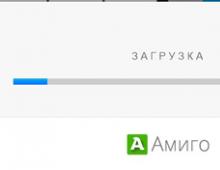Как исправить ошибки Play Market: подробная пошаговая инструкция. Устранение ошибок в Play Market Что делать с ошибкой 492
Во многих программах или сервисах случаются ошибки, особенно, когда это большое приложение и место есть много мест «дыр». Официальное приложение от Play Market не является исключением. Ошибка 492 при скачивании в Play Market является одной из самых распространенных. Если вы дочитаете до конца этот лайфхак, то поймете, что «пофиксить» 492 ошибку не составит особо труда.
В большей массе этот баг появляется у тех приложений, которые используют для своей установки и работы виртуальную машину Java. Переполнение кэша некоторых системных приложений приводит к данной ошибке. Лечение здесь может быть одно - очистка КЭШа. Итак, приступим.
Убираем ошибку 492 в Play Market.
- Зайдите в «Настройки» на вашем телефоне или планшете.
- Затем найдите и перейдите в пункт «Приложения ».
- Найдите в списке программ «Google Play Маркет» и запустите его.
- Откроется информационное окно именуемое «Информация о приложении».
- Выберите «Стереть данные» и «Очистить кеш».
На скриншоте указано на какие кнопочки нажимать, если вдруг не понятно.

Аналогичную процедуру нужно проделать с приложением «Сервисы Google Play с последующей перезагрузкой девайса. В большинстве случаев это должно помочь избавиться от проблемы с 492 ошибкой, есжи же нет, но преходим к хардкорному варианту.
Убираем ошибку 492 в Плей Маркете через сброс настроек.
Важно! Очень важно! Необходимо сохранить всё важное на SD-карту или на жесткий диск компьютер, а затем, в настройках телефона находим раздел Восстановление и сброс :

Нажимаем на кнопку Сброс настроек. После этого телефон перезагрузиться с заводскими настройками . Учтите - придётся заново устанавливать все нужные программы, синхронизировать аккаунты и т.п.
Наверное, ни для одного пользователя Android-девайсов не является новостью, что иногда при загрузке или обновлении какого-либо приложения из встроенного в систему сервиса Google Play (он же «Маркет») система вдруг ни с того ни с сего выдает сообщение «Не удалось загрузить приложение из-за ошибки 492 Play Market». Ситуация довольно распространенная, и сейчас мы рассмотрим, как с ней бороться.
Что значит в Play Market?
Прежде чем приступать к обсуждению способов устранения такой проблемы, следует разобраться в природе самого сбоя. Дело в том, что данная ошибка очень сильно напоминает аналогичный сбой, при котором выдается подобное сообщение, только вместо номера 492 указан код 905.
В обоих случаях ошибка 492 Play Market означает невозможность загрузки или обновления приложения, причем даже не из-за отсутствия связи или нехватки места на внутреннем флэш-накопителе или внешней SD-карте. Попробуем разобраться в причинах, вызывающих появление такого сбоя.
Причины возникновения сбоев
Как уже говорилось, сбой 905 и ошибка 492 Play Market очень схожи. Но если первая больше связана с обновлениями самого сервиса (установленные апдейты с «багами»), то вторая вызывается вследствие полного заполнения кэша (раздела, для ускорения доступа к службе), использования поврежденных карт памяти, а также некорректной идентификации пользователя при входе в сервис.
В принципе, те, кто знает, как исправить ошибку 905, справятся и с рассматриваемой нами проблемой, т. к. к сбоям с кодом 492 в большинстве случаев применимы аналогичные решения. При этом гаджет не нужно подключать к компьютеру и выполнять какие-то хитроумные действия. Достаточно нескольких простейших операций на самом девайсе.
Ошибка 492 Play Market: как исправить простейшими способами
Что касается устранения проблем, первым делом при возникновении ошибки загрузки или обновления следует просто выйти из сервиса, перезагрузить девайс, а затем попытаться скачать нужную информацию заново. Но это помогает не во всех случаях, и ошибка 492 Play Market появляется снова.

Как уже говорилось, нужно учитывать переполнение кэша. Для очистки заходим в настройки, после чего выбираем раздел приложений и меню управления ними. Здесь перво-наперво нужно найти сам сервис Play Market, войти в него и использовать кнопки очистки кэша и удаления данных. Кроме того, точно такие же действия необходимо выполнить со всеми сервисами Google, которые установлены на смартфоне или планшете. После этого, опять же, желательно выключить и включить девайс заново и попробовать произвести загрузку или обновление искомого приложения.
Удаление учетной записи
В некоторых случаях ошибка 492 Play Market может возникать и по причине некорректной идентификации пользователя при входе в сервис. Правда, чаще всего она проявляется на девайсах с инсталлированными неофициальными кастомными прошивками, после чего сама система Android функционирует со сбоями. В таком случае можно попытаться удалить существующую «учетку», после чего войти в сервис по новой.

Для этого снова используем раздел настроек, где необходимо найти меню «Аккаунты», выбрать там учетную запись Google (с подтверждением Gmail) и снизу нажать кнопку удаления аккаунта. Теперь желательно перезагрузить систему и попытаться войти в сервис.
Здесь будет предложено два варианта: либо создать новую учетную запись, либо использовать уже имеющуюся. Какой вариант выбрать, это уже каждый решает сам, но лучше все-таки ввести уже имеющиеся регистрационные данные, а затем приступить к загрузке или обновлению приложений и служб.
Сброс настроек и Hard Reset
Если уж и этот вариант не помогает, стоит восстановить заводские настройки по умолчанию или сделать так называемый Hard Reset.

В первом случае используем меню сброса, находящееся в разделе настроек. При этом, чтобы не потерять важные данные, желательно поставить галочку напротив пункта создания резервной копии (как говорится, мало ли что). Теперь остается перезагрузить устройство, после чего получаем девственно чистый девайс.

Если программный метод не помогает, можно произвести Hard Reset («жесткий сброс», или «принудительный сброс»). Для этого выключаем устройство, а затем зажимаем клавишу увеличения громкости. Удерживая ее, жмем на кнопку включения. Как только на экране появится лежачий робот, отпускаем кнопку громкости и переходим в меню Recovery. Здесь нужно выбрать пункт Wipe затем нажать кнопку включения, а в следующем окне использовать пункт Yes-Wipe all user data и нажать кнопку включения снова. Когда процесс полностью завершится, клавишами громкости при перемещении вверх или вниз выбирается строка перезагрузки (Reboot). При дальнейшем старте будут восстановлены заводские настройки.
Заключение
Таковы причины и методы устранения ошибки 492. Как видим, сбои в работе сервиса Play Market с кодами 492 и 905 очень похожи, хотя и имеют разное происхождение. Зато устраняются они, в общем-то, совершенно одинаково.
Здесь мы не рассматривали ситуацию с повреждением карты памяти. Думается, и без этого понятно, что карту нужно либо проверить на работоспособность при подключении к компьютеру через адаптер (кард-ридер) и затем восстановить ее память, либо просто заменить новой.
С 2008 года для пользователей Android доступен онлайн-магазин приложений под названием Play Market. Он действительно удобен: многие приложения бесплатны, платные обычно стоят не очень много, а обновлять приложения, загруженные оттуда, можно автоматически. При этом все устройства на Андроиде поддерживают этот магазин, потому скачивать приложения с него можно как на телефоны, так и на планшеты. Но иногда при скачивании или запуске Плей Маркета могут возникнуть код ошибки 491, 492, 495, 497 и дургие, мешающие адекватному скачиванию или обновлению программ. Особенно досадно, если эти ошибкИ появляются в условиях ограниченного времени и закачке очень нужного приложения. На самом деле переживать в такой ситуации не нужно: большинство возможных проблем легко устраняются самостоятельно.
Как идентифицировать ошибки Плей Маркета на Андроиде
Если в Play Market обнаружена ошибка, операционная система даст об этом знать сразу же. Оповещение приходит в виде окна, где указан код ошибки.
 Таким образом выглядит оповещение об ошибке
Таким образом выглядит оповещение об ошибке
Цифровой код, указанный в скобках, идентифицирует проблему. Зная, что означает тот или иной код ошибки, можно идентифицировать источник проблемы и по возможности устранить его.
Ошибка 406
Часто эта проблема сопровождается надписью «невозможно установить приложение». Исправляется она следующим путём: очистка кэша Play Market’а и удаление его обновлений.
 Через вкладку «Приложения» в Настройках стираем данные и удаляем кэш Play Market путем нажатия одноименных кнопок
Через вкладку «Приложения» в Настройках стираем данные и удаляем кэш Play Market путем нажатия одноименных кнопокОшибка 409
Часто появляется, когда загрузка приложения практически завершена. Решаем проблему через очистку кэша Play Market’а, отключение учётной записи и перезагрузку устройства. После его повторного включения и синхронизации используемого аккаунта Play Market должен заработать.
Ошибка 481
Этот тип ошибок связан непосредственно с учётной записью, с которой происходят действия. Причины могут быть разными, но то, что интересует нас - это быстрое и простое устранение самой неполадки. Делается это следующим образом:
Ошибка 489
Эта проблема отличается от остальных тем, что её причина обычно не в устройстве и не в количестве памяти. Появиться она может в двух случаях: при наличии проблем с интернетом и при неточности распознавания учётной записи:
 Если переключение Wi-Fi на мобильный интернет не помогло, можно попробовать переключиться на другую точку связи через Настройки => Сеть => APN
Если переключение Wi-Fi на мобильный интернет не помогло, можно попробовать переключиться на другую точку связи через Настройки => Сеть => APN
Ошибка 490
Если смартфон уведомляет об ошибке 490, скорее всего, есть проблемы с сетевым соединением устройства. Кроме этого, возможной причиной может быть несовместимость скачиваемого приложения с устройством или сбой сервисов, отвечающих за его загрузку. Основные варианты устранения такой неполадки следующие: во-первых, можно переключиться с Wi-Fi на мобильный интернет или наоборот. Если устройство опять выдало эту ошибку - чистим кэш Play Market и сервисов Google Play. Ошибку все же выдаёт, даже после произведённых действий - удаляем аккаунт, перезагружаем устройство и добавляем аккаунт снова.
Если после всех проведённых действий ошибка все же не устранена - имеет смысл проверить недавно установленные приложения. В случае, если после загрузки одного из них ошибка 490 начала появляться систематически, стоит удалить приложение.
 Если ошибка появилась недавно, вероятно, это связано с одним из недавно загруженных приложений. Удаляем его, чтобы устранить неполадки
Если ошибка появилась недавно, вероятно, это связано с одним из недавно загруженных приложений. Удаляем его, чтобы устранить неполадки
Ошибка 491
Суть такого сбоя в том, что приложение не скачивается или не обновляется. Исправить её можно удалением аккаунта, из которого производится скачивание, и очисткой данных приложения Play Market .
 Нажимаем кнопку «Удалить все данные»
Нажимаем кнопку «Удалить все данные»
Ошибка 492
Причина этой проблемы, как и многих, связанных с Play Market, кроется в переполненности кэша. Это делается через «Настройки» => «Приложения». После очистки кэша Play Market и сервисов Google неполадка должна исчезнуть. Однако есть вероятность, что даже после очистки кэша устройство будет выдавать эту же ошибку.
В этом случае надо копать глубже. Такая неполадка обычно связана с так называемым Dalvik-кэшем.
Для его очистки переходим в рекавери-режим (для большинства смартфонов это делается через выключение и последующее одновременное зажатие кнопки повышения громкости, кнопки питания и «Домой»). Меню, которое появится на экране - рекавери-режим устройства. Для очистки кэша в нем надо выбрать Wipe cache partition и подтвердить выбор. В этом режиме переход между пунктами меню осуществляется при помощи кнопок «Громкость вверх» - «Громкость вниз», а подтверждение выбора - клавишей питания.
Видео: очистка Dalvik-кэша
Ошибка 495
Эту ошибку можно видеть при загрузке программ либо же при их обновлении. Бороться с проблемой этого типа надо радикально. Для исправления такой ошибки нужно удалить данные Play Market через настройки приложения и удалить аккаунт, с которого происходит скачивание или обновление. Перезагружаем устройство, снова заходим в учётную запись и скачиваем приложение ещё раз - в этом случае оно должно сохраниться без проблем.
Ошибка 497
Обычно она возникает в случае проблем с обновлением приложений, уже установленных на устройство. Простейшее решение, типичное для большинства ошибок Play Market - очистка памяти Play Market и сервисов Google . Если не помогло - можно попробовать отключить карту памяти в настройках и обновить приложение ещё раз. Как правило, этого достаточно для исправления ошибки.
 Для отключения карты памяти в Настройках выбираем вкладку «Память»
Для отключения карты памяти в Настройках выбираем вкладку «Память»

 Подтверждаем отключение
Подтверждаем отключениеОшибка 498
Эта ошибка возникает во время загрузки приложения с Play Market. Это может произойти или из-за недостатка памяти устройства, или из-за переполненности кэша. Соответственно, «лечить» проблему можно или удалением ненужных файлов и программ с внутренней памяти устройства (в первом случае), или путём очистки кэша. Делается это в настройках приложения. Почистить кэш стоит для браузеров, Play Market и игр, которые имеют доступ в интернет.
 Кэш очищается нажатием кнопки «Очистить кэш»
Кэш очищается нажатием кнопки «Очистить кэш»
Общие пути решения большинства ошибок Play Market
Большинство из возможных неполадок, связанных с Play Market, можно исправлять несколькими сходными путями. Это:
При этом для разных версий Android схема действий остаётся одинаковой.
Видео: типовые пути решения неполадок Плей Маркета
Play Market, несомненно, чрезвычайно удобен для скачивания приложений, в том числе бесплатных, а также для обратной связи о качестве приложений непосредственно с разработчиками. Но если с ним возникают неполадки - их все же обычно несложно устранить. Самые простые в использовании пути решения были описаны в этой статье. И все же будет гораздо лучше, если такие проблемы будут возникать реже или не будут возникать вообще.
Ошибка 492 при скачивании в Play Market является одной из самых распространенных, но зачастую решается очень просто. Поэтому я решил написать небольшую инструкцию о том, как ее исправить.
1. Убираем ошибку 492 в Плей Маркете. Действие 1
1. Зайдите в «Настройки».
2. Откройте «Приложения» (может называться «Диспетчер приложений»)
3. Найдите в списке «Google Play Маркет» и откройте его.
4. Выберите «Стереть данные» и «Очистить кеш».

После выполнения этих действий проверьте работоспособность Google Play. Если ошибка 492 по-прежнему появляется, переходим к следующем действию.
2. Исправляем ошибку 492. Действие 2
Проделываем тоже самое с приложением «Сервисы Google Play».
1. По пути «Настройки» → «Приложения» найдите «Сервисы Google Play».
2. Откройте его.
3. Также очистите кеш и данные.

Обычно это действие полностью должно помочь. Если же нет, то идем дальше.
3. Исправляем ошибку 492 в Google Play через CWM Recovery
2. Откройте его. Передвигайтесь по нему при помощи клавиш регулировки громкости, а выбирайте кнопкой включения. Если у вас сенсорное рекавери, то информация из этого пункта вам не нужна.
3. Выберите «Advanced» (может называться «Advanced Menu» или «Advanced and Debugging Menu»).

4. После этого нажмите «Wipe Dalvik Cache».

5. Затем подтвердите свой выбор: «Yes — Wipe Dalvik Cache».

Теперь можно перезагружаться в систему. Выберите «+++++Go Back+++++», а затем «reboot system now».
1. Сброс настроек для исправления Error 492
Этот способ является самым радикальным. Перед тем как сделать , создайте важных данных.
1. Откройте «Настройки».
2. Выберите пункт «Восстановление и сброс».

3. После этого откройте «Сброс данных».

4. Внизу нажмите на кнопку «Сбросить настройки телефона (планшета)».

5. Подтвердите действие, нажав «Стереть все».

Не переживайте. Обычно до последних двух действий не доходит и ошибка 492 исправляется сбросом данных и кеша у приложений «Google Play Маркет» и «Сервисы Google Play».
Android, как и любая другая ОС, периодически начинает работать со сбоями, выдавая пользователю сообщения о неполадках разного типа. В частности, ошибка 492 Play Market появляется в ситуации, когда владелец смартфона пытается скачать или обновить приложение. Другие программы могут скачиваться и обновляться, а сообщение о сбое возникает только при взаимодействии с одним приложением.
Причина возникновения ошибки
Причиной возникновения ошибки 492 является конфликт между операционной системой и программой на конкретном мобильном устройстве. Проще говоря, на другом телефоне такой сбой не появится при скачивании или обновлении софта через Play Market.
Ошибка связана с работой виртуальной Java-машины Dalvik.
Для оптимизации нагрузки смартфон с помощью виртуальной машины сохраняет кэш. Очистив кэш, вы сможете устранить причину неполадки и избавиться от сообщения об ошибке 492.
Исправление сбоя 492
Если вы пытаетесь обновить приложение, но не можете это сделать из-за ошибки 492, удалите программу и установите её заново.
Для деинсталляции зажмите палец на иконке и перетащите её в корзину. Затем загрузите из Play Market актуальную версию программы.
Если сбой появляется при попытке скачать новое приложение, то выполните следующие действия:

После очистки кэша необходимо перезапустить телефон. При следующем включении попробуйте скачать приложение. Если снова появится сообщение о сбое, сбросьте настройки устройства.
Важно: при сбросе настроек будет удален пользовательский контент: фотографии, видеозаписи, аудиофайлы, приложения. Поэтому обязательно сделайте резервную копию данных, прежде чем сбрасывать параметры.
Чтобы сбросить настройки, пройдите по пути Настройки – Восстановление и сброс – Сброс настроек. На некоторых устройствах этот пункт может быть спрятан в разделе «Дополнительно».
Иногда появление ошибки 492 связано с некорректной работой SD-карты. Если очистка кэша и сброс настроек не решают проблему, установите приложение на внутреннюю память. Восстановить же работоспособное состояние SD-карты поможет форматирование. Но помните, что при форматировании все данные с носителя будут удалены, поэтому не забывайте про резервную копию.